خوش آموز درخت تو گر بار دانش بگیرد، به زیر آوری چرخ نیلوفری را
رفع ارور Code 12 برای درایورها در Device manager ویندوز

پس از آپگرید کردن ویندوز، ممکن است در کنسول Device manager ارور کد Code 12 را مشاهده کنید که بسیاری از کاربران در اقصی نقاط دنیا با این خطا در این کنسول مواجه شده اند. متن کامل خطا و تصویر ارور را در زیر مشاهده می کنید:

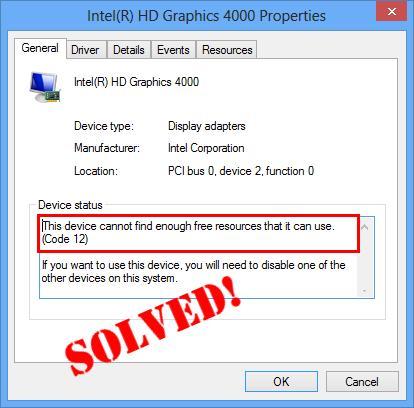
Code 12 هنگامی رخ می دهد که دو قطعه سخت افزاری که روی کامپیوتر شما نصب شده که یک پورت input/output برای آنها اختصاص داده شده است. این conflict اغلب با علامت زرد رنگ روی درایور دیوایسی که در Device manager قرار دارد نشان داده می شود و وقتی روی دیوایس کلیک راست کرده و از آن Properties بگیرید، در تب General، می توانید متن و ارور را مشاهده کنید.
به Settings ویندوز 10 وارد شده و سپس به Update & Security بروید.
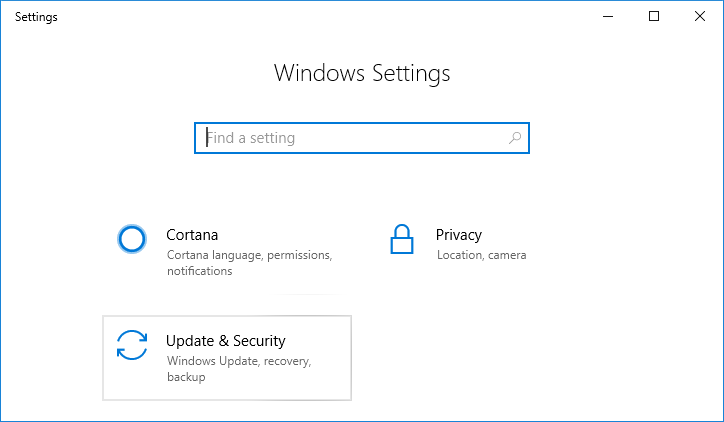
سپس از پانل سمت چپ Troubleshoot را انتخاب کنید. در قسمت مقابل و در بخش Find and fix other problems، آیتم Hardware and Devices را کلیک کنید.
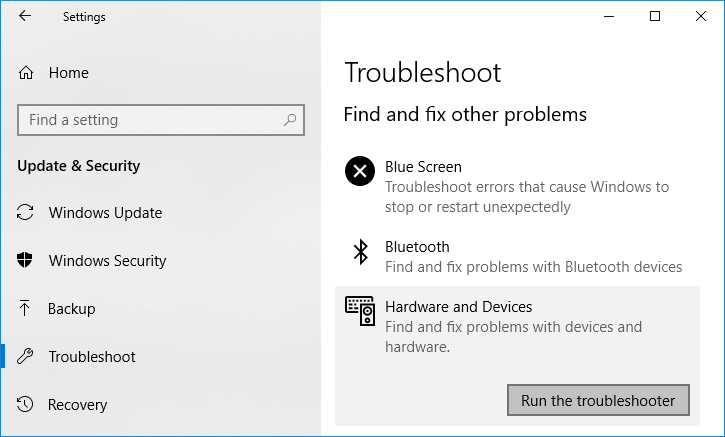
سپس دکمه Run the troubleshooter را کلیک کنید تا ابزار عیب یابی اجرا شود. مراحل آن را دنبال کنید تا این ابزار مشکل را شناسایی و در صورت امکان برطرف کند.
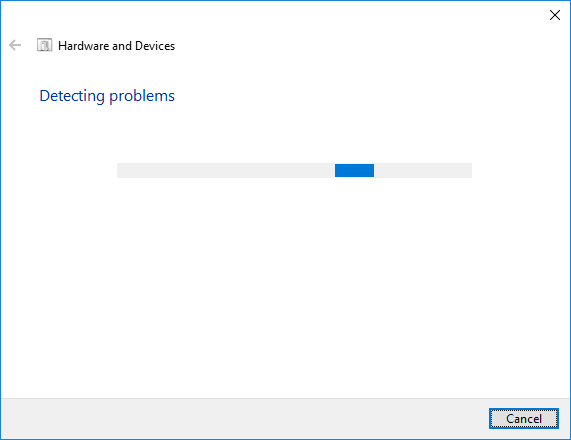
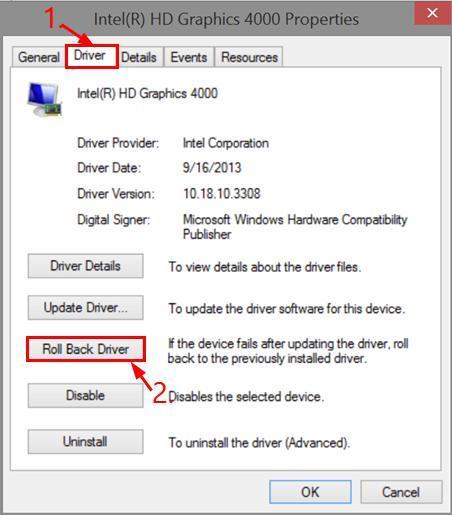
پیغام تایید را Yes کرده و مراحل را برای Roll Back کردن دنبال کنید.
پس از اتمام Roll back سیستم تان را ریستارت کرده و سپس وضعیت مشکل را بررسی کنید.
دوباره به Device Manager وارد شده و روی درایور مشکل دار کلیک راست کرده و گزینه uninstall device را کلیک کنید.
سپس پیغام تایید را هم Uninstall کنید.
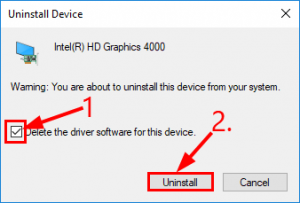
سپس سیستم را ریستارت کنید و حالا پس از بالا آمدن سیستم به وب سایت سازنده دستگاه مورد نظر رفته و درایور مناسب با مدل سخت افزار و نسخه ويندوز را یافته و آن را دانلود و نصب کنید.
در ضمن بصورت اتوماتیک هم می توانید دانلود، اپدیت و نصب درایورها را انجام دهید. نرم افزار آپدیت درایور به راحتی اینکار را برای شما انجام می دهند و اگر با آنها آشنایی ندارید می توانید از لینک های زیر کمک بگیرید:
دانلود و آپديت درايورها در ويندوز با نرم افزار Smart Driver Updater
آپديت ساده و آسان درايورهاي ويندوز با نرم افزار Driver Talent
بروزرساني درايورها در ويندوز با ابزارهاي رايگان
پس از نصب آپدیت ها، سیستم تان را ریستارت کنید و وضعیت ارور را بررسی کنید.
چنانچه شما دوستان عزیز در جهت رفع مشکل مذکور روش های دیگری را به کار گرفته اید، لطفا در قسمت ثبت نظرات آن را با ما و سایر دوستانتان در وب سایت به اشتراک قرار دهید تا کاربرانی که همین مشکل را دارند از راه حل های شما استفاده کنند.

This device cannot find enough free resources that it can use. (Code 12)
If you want to use this device, you will need to disable one of the other devices on this system
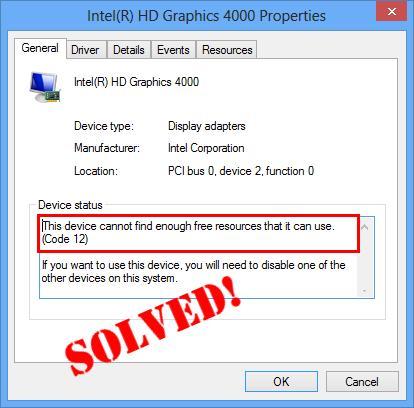
Code 12 هنگامی رخ می دهد که دو قطعه سخت افزاری که روی کامپیوتر شما نصب شده که یک پورت input/output برای آنها اختصاص داده شده است. این conflict اغلب با علامت زرد رنگ روی درایور دیوایسی که در Device manager قرار دارد نشان داده می شود و وقتی روی دیوایس کلیک راست کرده و از آن Properties بگیرید، در تب General، می توانید متن و ارور را مشاهده کنید.
Hardware and Devices Troubleshooter
به Settings ویندوز 10 وارد شده و سپس به Update & Security بروید.
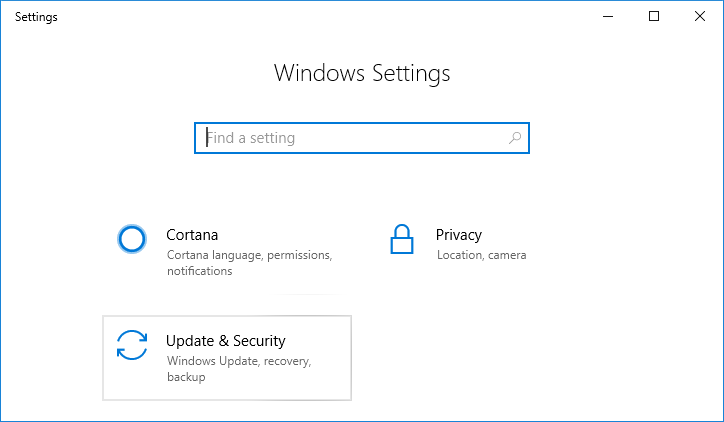
سپس از پانل سمت چپ Troubleshoot را انتخاب کنید. در قسمت مقابل و در بخش Find and fix other problems، آیتم Hardware and Devices را کلیک کنید.
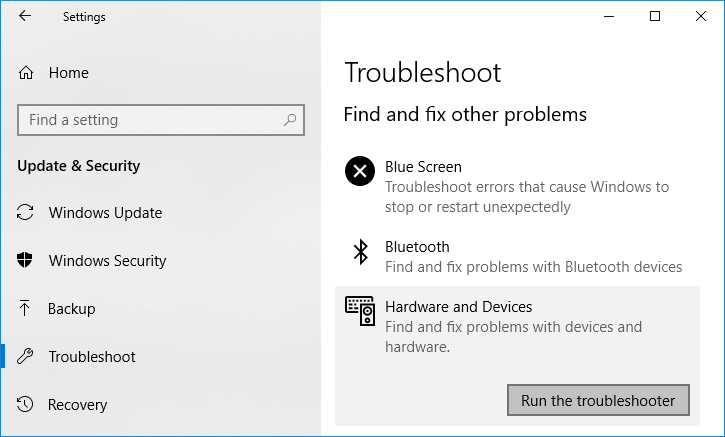
سپس دکمه Run the troubleshooter را کلیک کنید تا ابزار عیب یابی اجرا شود. مراحل آن را دنبال کنید تا این ابزار مشکل را شناسایی و در صورت امکان برطرف کند.
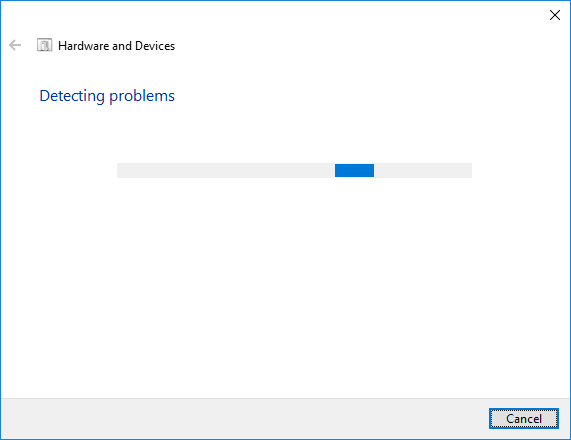
Roll back the problem driver
یکی از راه حل های موثر در جهت رفع ارور This device cannot find enough free resources that it can use، Roll Back کردن درایور معیوب است. برای انجام اینکار به کنسول Device Manager وارد شده و روی درایوری که علامت زرد رنگ دارد و این ارور برای آن است کلیک راست کرده و Properties بگیرید.سپس به تب Driver رفته و دکمه Roll Back Driver را کلیک کنید.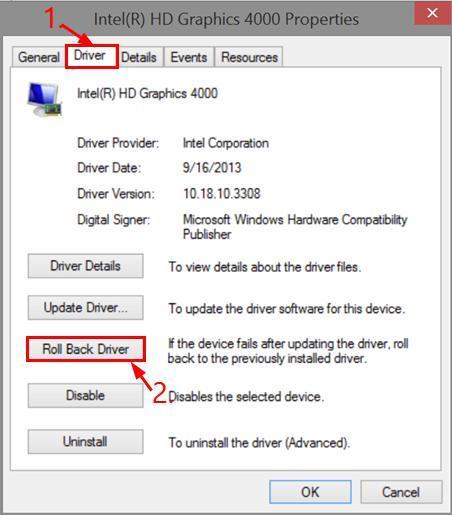
پیغام تایید را Yes کرده و مراحل را برای Roll Back کردن دنبال کنید.
پس از اتمام Roll back سیستم تان را ریستارت کرده و سپس وضعیت مشکل را بررسی کنید.
Reinstall the problem driver
اگر ارور کد 12 مربوط به درایور کارت شبکه وای فای سیستم شما نیست، می توانید آن را نادیده بگیرید ولی اگر مربوط به درایور کارت شبکه وای فای سیستم تان است، ممکن است که مجبور شوید موقتا از کابل شبکه برای اتصال به شبکه و اینترنت استفاده کنید تا مشکل را برطرف کنید.دوباره به Device Manager وارد شده و روی درایور مشکل دار کلیک راست کرده و گزینه uninstall device را کلیک کنید.
سپس پیغام تایید را هم Uninstall کنید.
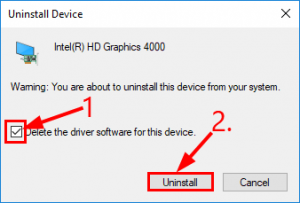
سپس سیستم را ریستارت کنید و حالا پس از بالا آمدن سیستم به وب سایت سازنده دستگاه مورد نظر رفته و درایور مناسب با مدل سخت افزار و نسخه ويندوز را یافته و آن را دانلود و نصب کنید.
در ضمن بصورت اتوماتیک هم می توانید دانلود، اپدیت و نصب درایورها را انجام دهید. نرم افزار آپدیت درایور به راحتی اینکار را برای شما انجام می دهند و اگر با آنها آشنایی ندارید می توانید از لینک های زیر کمک بگیرید:
دانلود و آپديت درايورها در ويندوز با نرم افزار Smart Driver Updater
آپديت ساده و آسان درايورهاي ويندوز با نرم افزار Driver Talent
بروزرساني درايورها در ويندوز با ابزارهاي رايگان
پس از نصب آپدیت ها، سیستم تان را ریستارت کنید و وضعیت ارور را بررسی کنید.
چنانچه شما دوستان عزیز در جهت رفع مشکل مذکور روش های دیگری را به کار گرفته اید، لطفا در قسمت ثبت نظرات آن را با ما و سایر دوستانتان در وب سایت به اشتراک قرار دهید تا کاربرانی که همین مشکل را دارند از راه حل های شما استفاده کنند.





نمایش دیدگاه ها (0 دیدگاه)
دیدگاه خود را ثبت کنید: